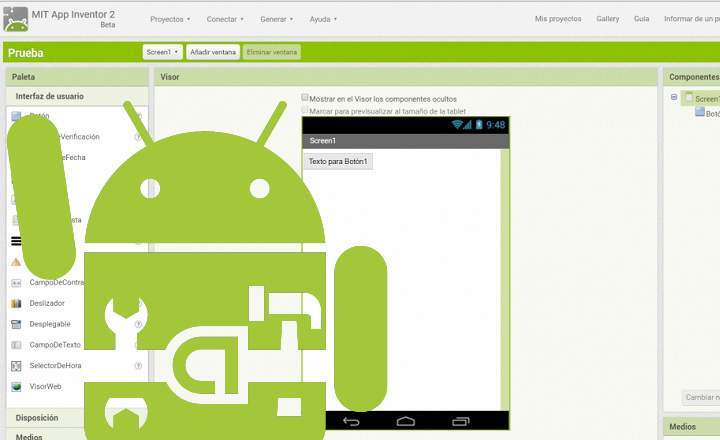Android 和 iOS 都有无数的照片编辑器 润饰 和 编辑 我们用手机拍的照片。直到不久前,如果您想放置一个好的过滤器,去除红眼或简单地均衡图像,您还必须求助于 Photoshop 或 GIMP 等 PC 程序。幸运的是,那些时代已经过去了,像这样的应用程序 像素 他们提供的媒体展示没有什么值得羡慕他们的桌面姐妹。
Pixlr:摧毁竞争
我尝试了很多移动图像编辑器。大多数免费增值应用程序仅限于提供一些与其他应用程序不同的功能。然后他们会给你长长的牙齿,里面有很多包装和过滤器,但你只有通过盒子才能使用。
像素编号的应用程序 欧特克 (著名的创造者 AutoCAD,还记得吗?)拥有无数的滤镜、效果和编辑工具,让您在纸尿裤中看到的一切尽在不言中。 Pixlr 是巨大的,它也是 100% 免费的。 我们走吧!
Pixlr 特性和功能
在 PC 上,使用强大的图像编辑器通常意味着界面过载:许多按钮、菜单和工具栏。如果他想从应用程序中获得最大收益,这需要用户具有很高的技术水平。我相信,对于移动应用程序开发人员来说,将所有这些条形和按钮转移到一个像智能手机一样小的界面上,这也是直观和实用的任务,一定是一场真正的殉难。

出于这个原因,我认为这是值得赞赏的 Pixlr 界面: 是 执行得很好,而且如此强大并不是 使用起来并不复杂.
它由 5 个主要工具或主干部分组成:
工具
“工具”菜单面向修饰。从这里您可以剪切、旋转图像、从某个轴模糊它、应用自动色调和对比度校正等。从这里我们还可以从那些需要它的照片中去除该死的红眼睛。

实际使用示例
一个非常有趣的工具是 双重接触.此技术允许您叠加图像并调整其不透明度。在这里,您有一个女孩的图像,然后是具有双重曝光的相同图像。


画笔
本节完成经典铅笔的功能。我们可以制作涂鸦,对图像的某些部分进行像素化,或者使我们通过手指的区域变亮/变暗。

实际使用示例
在下面的照片中,我应用了画笔 照亮 给这个英俊的男人的脸上加点光。

过滤器和效果
Pixlr 的优势之一。有 25 种效果、30 多种滤镜和 11 种造型.所有过滤器和效果的质量都非常好,并且显示出来。如果您结合多个效果,您可以获得非常有趣的结果。非常适合炫耀您的创意方面。

实际使用示例
好吧,这太疯狂了,在这里你可以花几个小时尝试一切。举个例子,我拍了一张食人鱼植物的相当平淡的照片(左图),我已经把风格化的效果«丝绸«。从那里到一个我已经把效果«院长»(右)和另一个叠加«烧伤»(中心)从而为每个图像实现不同的效果。

帧
除了效果,我们还可以为图像添加相框和贴纸。通过修改图像的边缘,我们可以给它一个旧的触摸,添加鲜花或将照片变成电影帧。

我不是镜框的忠实粉丝,但喜欢它的人有很多选择。
实际使用示例
在这张图片中,我应用了 2 个不同的框架。一个是自然型框架,称为“莲花«, 和第二帧类型«撕开的纸«.

文本
最后一个工具是专门用于写作的工具。 您可以为图像或照片添加文字 为此,您可以使用数十种不同的字体,您还可以选择所需的颜色和文本的对齐方式。
此外,一旦选择了文本,我们就可以移动它并将其放置在我们想要的位置。

导航界面
为了完善强大的编辑工具,Autodesk 创建了一个非常简单的导航界面:
- 主屏幕或“主页”: 它是主屏幕,我们从中选择要处理的图像。我们可以选择使用相机拍照或从智能手机中选择图像,甚至选择多张图像来制作拼贴画。
- 保存图片: 处理完图像后,我们可以简单地保存、共享(Facebook、Twitter、Instagram 等)或将其上传到云端。只需按下按钮“准备好”在屏幕的右上角。
- 撤消: 别担心,还有“撤消”选项。如果在任何时候我们在应用程序中犯了错误,我们在屏幕的顶部中央有一个撤消按钮。
如果你喜欢 Pixlr,你所要做的就是去 Google Play 或直接从以下链接下载:

 下载二维码 Pixlr 开发者:123RF 限价:免费
下载二维码 Pixlr 开发者:123RF 限价:免费 对于 iOS 用户,也可在 iTunes 上使用。

 下载二维码 Pixlr 开发者:123RF 限价:免费 +
下载二维码 Pixlr 开发者:123RF 限价:免费 +